Αν δεν μπορείτε να βρείτε φωτογραφίες και βίντεο στην εφαρμογή «Φωτογραφίες»
Ελέγξτε θέσεις, όπως τα άλμπουμ «Πρόσφατες διαγραφές» ή «Κρυμμένα», την Κοινόχρηστη βιβλιοθήκη σας και τις Φωτογραφίες iCloud.
Ελέγξτε το άλμπουμ «Πρόσφατες διαγραφές»
Αν διαγράψατε κατά λάθος τη φωτογραφία ή το βίντεό σας, θα έχει μεταφερθεί στο άλμπουμ «Πρόσφατες διαγραφές». Μεταβείτε στις Φωτογραφίες > Άλμπουμ και αγγίξτε «Πρόσφατες διαγραφές» στην ενότητα «Βοηθήματα».
Σε iPhone ή iPad
Στο iOS 16, το iPadOS 16.1 ή νεότερη έκδοση, χρησιμοποιήστε το Face ID ή το Touch ID για να ξεκλειδώσετε το άλμπουμ «Πρόσφατες διαγραφές».
Πατήστε μια φωτογραφία ή ένα βίντεο και κατόπιν πατήστε «Ανάκτηση». Για να ανακτήσετε πολλές φωτογραφίες, πατήστε «Επιλογή», επιλέξτε τις φωτογραφίες ή τα βίντεό σας και κατόπιν πατήστε «Ανάκτηση».
Επιβεβαιώστε ότι θέλετε να ανακτήσετε τις φωτογραφίες ή τα βίντεο.
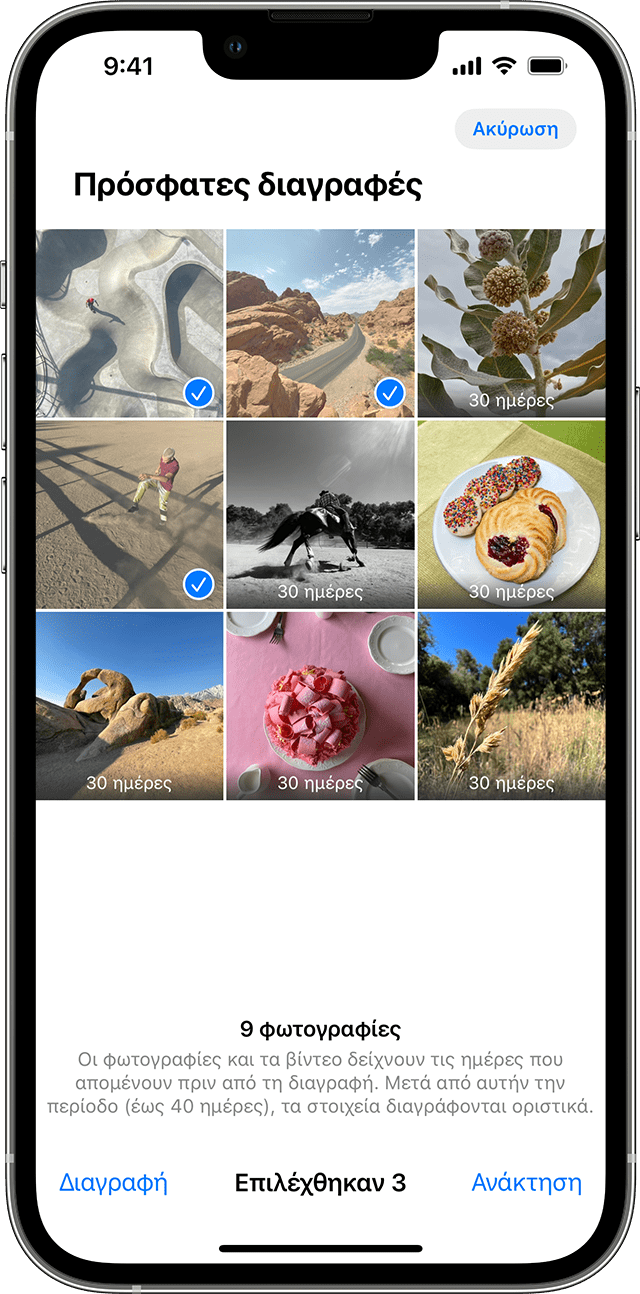
Σε Mac
Στο macOS Ventura ή νεότερη έκδοση, χρησιμοποιήστε το Touch ID ή το συνθηματικό σύνδεσής σας για να ξεκλειδώσετε το άλμπουμ «Πρόσφατες διαγραφές».
Κάντε κλικ στη φωτογραφία ή στο βίντεο.
Κάντε κλικ στην επιλογή «Ανάκτηση».
Όλα τα στοιχεία που περιλαμβάνονται στο άλμπουμ «Πρόσφατες διαγραφές» παραμένουν εκεί για 30 ημέρες. Μετά από 30 ημέρες, διαγράφονται μόνιμα και δεν μπορείτε να τα ανακτήσετε.
Επανεμφανίστε τις φωτογραφίες σας
Αν αποκρύψετε φωτογραφίες και βίντεο, αυτά τα στοιχεία θα εμφανίζονται μόνο στο άλμπουμ «Κρυμμένα», επομένως μπορεί να φαίνεται ότι λείπουν. Μπορείτε, όμως, να επανεμφανίσετε τις φωτογραφίες και τα βίντεό σας όποτε θέλετε. Στο iOS 14 και νεότερη έκδοση, μπορείτε να αποκρύψετε το άλμπουμ «Κρυμμένα», ώστε να μην εμφανίζεται πουθενά στην εφαρμογή Φωτογραφίες. Επομένως, αν λείπουν φωτογραφίες ή βίντεο, βεβαιωθείτε ότι το άλμπουμ «Κρυμμένα» είναι ενεργοποιημένο ώστε να μπορείτε να τα δείτε.
Αν χρησιμοποιείτε τις Φωτογραφίες iCloud, οι φωτογραφίες που αποκρύπτετε σε μία συσκευή αποκρύπτονται και στις άλλες συσκευές σας.
Σε iPhone ή iPad
Στην εφαρμογή Φωτογραφίες, μεταβείτε στην καρτέλα «Άλμπουμ».
Αγγίξτε «Κρυμμένα» στην ενότητα «Βοηθήματα».
Στο iOS 16, το iPadOS 16.1 ή νεότερη έκδοση, χρησιμοποιήστε το Face ID ή το Touch ID για να ξεκλειδώσετε το άλμπουμ «Κρυμμένα».
Επιλέξτε τη φωτογραφία ή το βίντεο που θέλετε να επανεμφανίσετε.
Αγγίξτε το και κατόπιν αγγίξτε «Επανεμφάνιση».
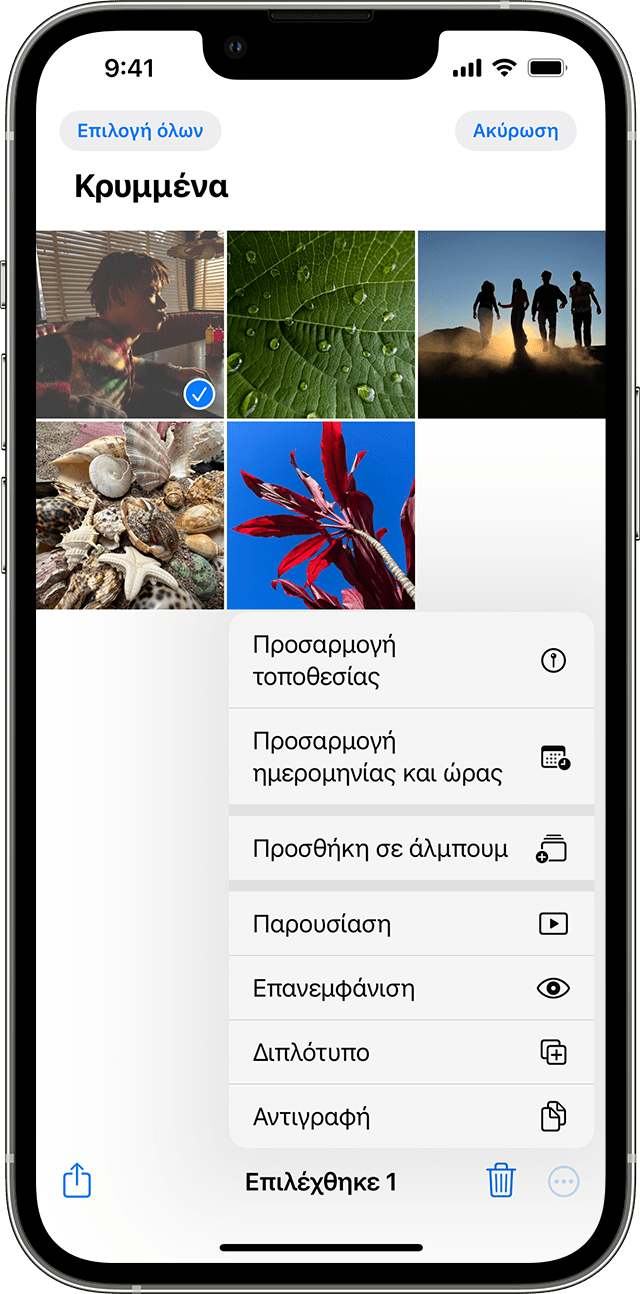
Σε Mac
Ανοίξτε τις Φωτογραφίες, κάντε κλικ στην επιλογή «Προβολή» στη γραμμή μενού και στη συνέχεια επιλέξτε «Εμφάνιση του άλμπουμ κρυμμένων φωτογραφιών».
Στην πλαϊνή στήλη, επιλέξτε «Κρυμμένα».
Στο macOS Ventura ή νεότερη έκδοση, χρησιμοποιήστε το Touch ID ή το συνθηματικό σύνδεσής σας για να ξεκλειδώσετε το άλμπουμ «Κρυμμένα».
Επιλέξτε τη φωτογραφία ή το βίντεο που θέλετε να επανεμφανίσετε.
Κάντε κλικ πατώντας το πλήκτρο Control στη φωτογραφία και κατόπιν επιλέξτε «Επανεμφάνιση φωτογραφίας». Μπορείτε επίσης να επιλέξετε Εικόνα > Επανεμφάνιση φωτογραφίας από τη γραμμή μενού ή να πατήσετε τα πλήκτρα Command και L.
Βεβαιωθείτε ότι οι Φωτογραφίες iCloud είναι ενεργοποιημένες
Οι Φωτογραφίες iCloud αποθηκεύουν με ασφάλεια όλες τις φωτογραφίες και τα βίντεό σας στο iCloud, ώστε να έχετε πρόσβαση σε αυτό το περιεχόμενο από όλες τις συσκευές σας. Αν τραβήξατε μια φωτογραφία στο iPhone σας με ενεργοποιημένες τις Φωτογραφίες iCloud, αλλά αργότερα απενεργοποιήσατε τη δυνατότητα, ίσως να μπορείτε να βρείτε μια φωτογραφία που λείπει στις Φωτογραφίες iCloud.
Σε iPhone ή iPad
Μεταβείτε στις «Ρυθμίσεις» > [το όνομά σας] και στη συνέχεια αγγίξτε «iCloud».
Αγγίξτε «Φωτογραφίες».
Ενεργοποιήστε την επιλογή «Φωτογραφίες iCloud».
Σε Mac
Μεταβείτε στις Φωτογραφίες > Ρυθμίσεις.
Κάντε κλικ στην καρτέλα iCloud.
Επιλέξτε «Φωτογραφίες iCloud».
Αφού ενεργοποιήσετε τις Φωτογραφίες iCloud, ίσως χρειαστεί να συνδεθείτε σε δίκτυο Wi-Fi και να περιμένετε λίγα λεπτά. Στη συνέχεια, δοκιμάστε να βρείτε τις φωτογραφίες σας ξανά.
Ελέγξτε την Κοινόχρηστη βιβλιοθήκη φωτογραφιών iCloud
Στο iOS 16.1, το iPadOS 16.1 και νεότερη έκδοση, μπορείτε να ξεκινήσετε ή να συμμετάσχετε σε μια Κοινόχρηστη βιβλιοθήκη φωτογραφιών iCloud Ορισμένες φωτογραφίες ενδέχεται να εμφανίζονται μόνο σε συγκεκριμένες προβολές της βιβλιοθήκης.
Συνδεθείτε με το ίδιο Apple ID
Αν θέλετε να ενημερώνονται διαρκώς οι φωτογραφίες και τα βίντεό σας σε όλες τις συσκευές σας, βεβαιωθείτε ότι έχετε συνδεθεί στο iCloud με το ίδιο Apple ID σε όλες τις συσκευές.
Μπορείτε να ελέγξετε ποιο Apple ID χρησιμοποιεί η συσκευή σας στις Ρυθμίσεις. Θα δείτε το όνομα και τη διεύθυνση email σας. Η διεύθυνση email είναι το Apple ID σας.
Μάθετε περισσότερα
Αν οργανώσετε μια φωτογραφία ή ένα βίντεο σε ένα άλμπουμ και στη συνέχεια το διαγράψετε από τις Φωτογραφίες, θα διαγραφεί από παντού, συμπεριλαμβανομένου αυτού του άλμπουμ. Μπορείτε να ανακτήσετε τη φωτογραφία στο άλμπουμ «Πρόσφατες διαγραφές» για 30 ημέρες.
Μάθετε τι πρέπει να κάνετε, αν οι φωτογραφίες σας δεν συγχρονίζονται με τη συσκευή σας.